Como instalar o PGadmin4 no Debian 10/9
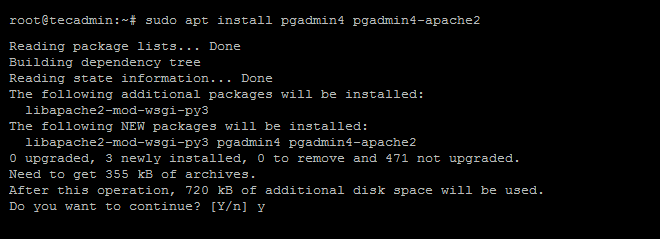
- 4242
- 70
- Ms. Travis Schumm
O PGADMIN é uma interface baseada na Web para gerenciar instâncias de banco de dados PostGresql. Com a ajuda do PGADMIN4, podemos criar, acessar bancos de dados, executar consultas sobre bancos de dados facilmente. PGADMIN4 está disponível nas versões da Web e da área de trabalho. Podemos instalá -lo em sistemas, macos e janelas baseados em nix de pacotes oficiais. O mais recente pgadmin4 é útil para gerenciar o PostgreSQL 9.2 e acima das versões.
Este tutorial o guiará através da instalação do PGADMIN4 no Sistema Debian Linux.
Pré -requisitos
Você deve ter o servidor PostgreSQL instalado em seu sistema por meio de um repositório APT oficial. Se você não instalou o PostgreSQL, use abaixo o link para instalar.
Instale o PostgreSQL no Debian 9
Instale o PGadmin4 no Debian
Os pacotes pgadmin4 estão disponíveis no repositório oficial do PostgreSQL. Presumimos que você já tenha configurado o repositório APT durante a instalação do servidor de banco de dados.
Execute abaixo o comando no terminal para iniciar a instalação do PGADMIN4 no Debian.
sudo apt-get install pgadmin4 pgadmin4-apache2
O pacote pgadmin4-apache2 integrará pgadmin4 com o servidor da web apache2.
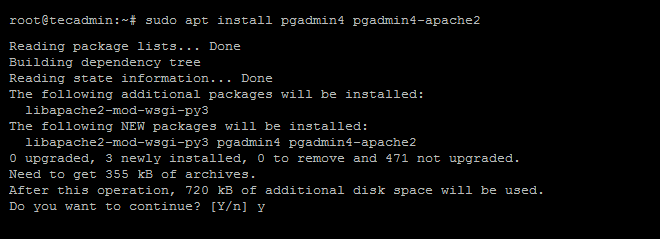
Durante a instalação, você deve configurar o PGADMIN4 Admin Login.
Digite um endereço de e -mail a ser usado como ID de login do administrador para sua interface da web pgadmin4. Você pode usar qualquer endereço de sua escolha.
Em seguida, clique em OK.
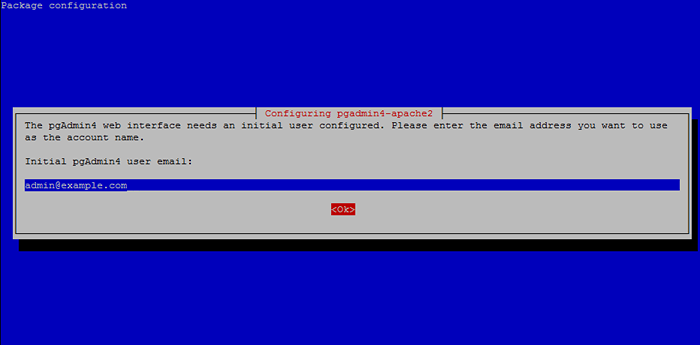
Agora isso solicitará a entrada de senha da conta do administrador.
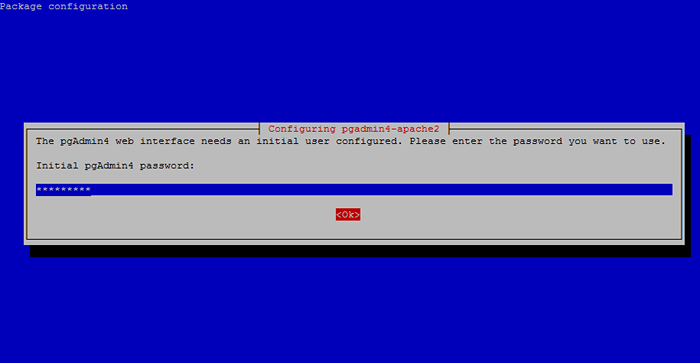
Isso completará a instalação do pgadmin4 em seu sistema. Isso também fará as alterações necessárias no seu sistema PostgreSQL local para conexão.
Agora, o pgadmin4 está pronto para usar. Vamos conectar o PGADMIN4 com o banco de dados PostgreSQL.
Configurar pgadmin4 com postgreSQL
Você instalou com sucesso o PGADMIN4 em seu sistema Debian. Agora você pode acessar o pgadmin4 em seu navegador favorito.
Use o endereço IP dos servidores ou o nome de domínio seguido de /pgadmin4 como URL do subdiretório.
http: // Exemplo.comapgadmin4
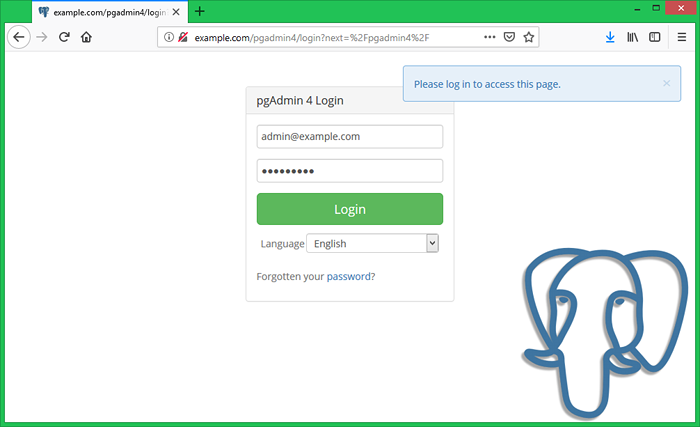
Após o login bem -sucedido, você será redirecionado para o painel pgadmin4. Como esta é uma nova instalação, não haverá servidores conectados.
Agora, conecte sua primeira instância PostGresql clicando em “Adicione um novo servidor““.
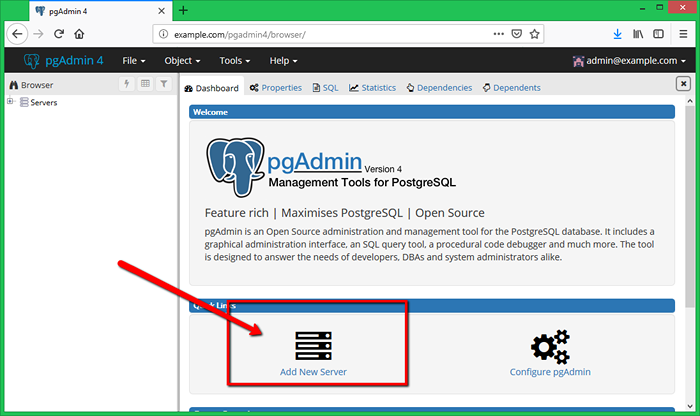
Isso vai abrir uma janela pop -up. Este tutorial está usando as configurações básicas para conectar a instância do banco de dados. Insira o nome amigável para a nova conexão de instância em Em geral aba.
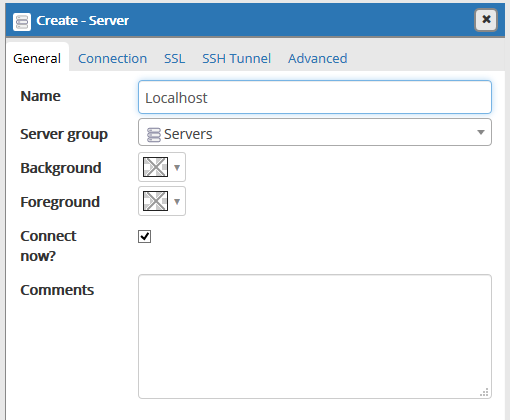
Em seguida, mude para a guia de conexão. Insira o nome do host ou o endereço IP da sua instância PostGresql. No meu caso, ele está sendo executado no sistema de localhost, então eu apenas eu a localhost como o nome do host. Em seguida, digite o nome de usuário e a senha para a autenticação PostgreSQL.
Depois disso, clique no botão Salvar.
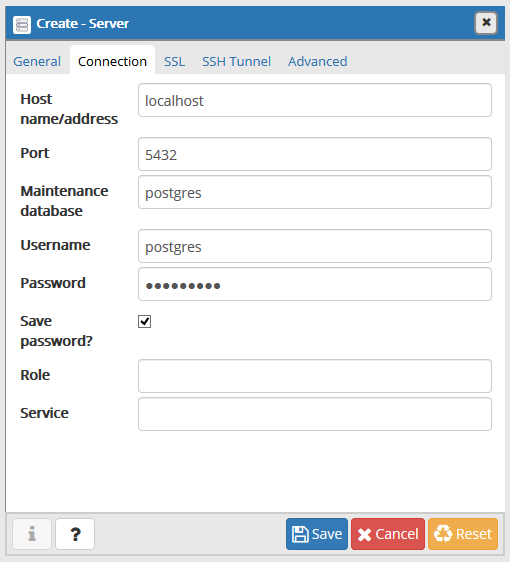
Após a adição bem -sucedida de nova instância, você verá uma instância na barra lateral esquerda. Aqui você pode gerenciar a instância do banco de dados.
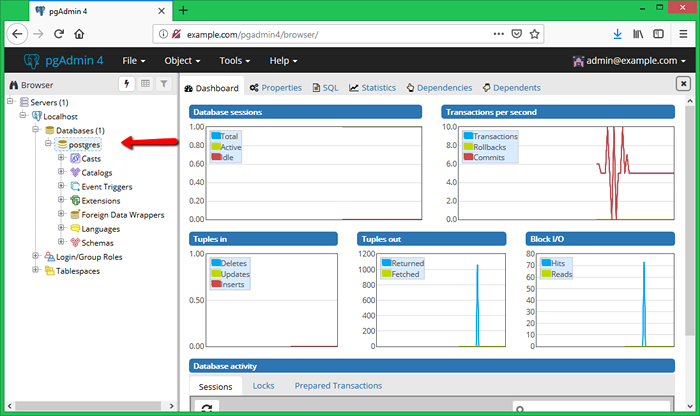
Conclusão
Você instalou o PGADMIN4, uma interface baseada na Web para o gerenciamento do servidor PostGresql. Agora conecte até as instâncias PostgreSQL com o PGADMIN4.
- « Como instalar o Django no Ubuntu 18.04 e 16.04 LTS
- Como instalar e configurar o pgadmin4 no Ubuntu 18.04 e 16.04 »

